这几天给电脑买了个外置的USB转网口的转换器,想要把电脑做成一个网关服务器,但是在网上搜相关的资料,发现很少,有几个也是几年前的,所支持的平台都是xp啊,2003什么的。而我本人的系统是Win7 64位的,其中也试过AnyRoute、SyGate等服务器代理,发现对Win7 64位的支持很不好。后来七拼八凑,鼓捣了很久,在win7上误打误撞还真布置好了,现在特意把整个布置过程整理出来。
一、布置环境:
操作系统:Win7 旗舰版64位
硬件:网卡1,访问内网,IP:192.168.5.179,网关192.168.5.1,DNS 192.168.5.3
网卡2,访问外网,IP:192.168.80.55,网关192.168.80.1,DNS 192.168.80.1
二、设置双网卡同时通信
在布置网关服务器之前,需要先使两个网卡都能正常通信。电脑上使用双网卡时,最常见的情况就是同时只能由一个网卡进行通信。比如我的两个网卡:一个连接外网,一个连接公司内部的局域网,最开始的情况就是要么电脑只能和外网通信,要么只能和内网通信。我们所要做的第一步就是设置支持双网卡同时通信,也就是说电脑既能访问外网(互联网),又能访问内网。
首先代码从开始->运行->cmd,以管理员身份打开cmd运行行(一定要以管理员的身份打开cmd),在cmd中输入route print,查看本机的路由控制表,如下图所示:
请注意红色圈出部分,网络目标0.0.0.0表示要访问的外网的ip地址,目前它分别对应了不同的网关和接口,所以造成了访问冲突。当我们想要访问外网时,造成了数据包不知道通过哪个网关转发,所以无法正常访问外网。
那么第一步就是删除0.0.0.0的路由映射:
第二步增加0.0.0.0的路由映射到静态路由控制表:
第三步增加内网的路由映射表到静态路由表:
最后再使用routeprint命令查看当前的路由控制表,注意观察永久路由(静态路由)部分,如下图,红色圈出部分就是我们刚才添加的路由映射:
简单介绍路由映射的含义,以下面这条映射为例:

192.168.5.0表示网络地址,255.255.255.0表示子网掩码,192.168.5.1表示网关,这句话的意思呢就是凡是和192.168.5.0网段上的ip通信都要通过192.168.5.1这个网关服务器。
经过上面的设置,我们就既可以访问外网,又可以访问内网了。
三、布置网关服务器
第一步,设置连接外网的网络连接Internet共享。
从电脑右下方的网络连接处,右键打开网络与共享中心:

然后点击 更改适配器设置,选中连接到外网的网卡(即192.168.80.55的网卡),然后右键调出右键菜单

打开属性页面,选中共享标签页,勾选允许其他网络用户通过此计算机的Internet连接来连接,并在家庭网络连接中选择那个连接内网的连接(IP地址为192.168.5.179的网卡),然后点击确定按钮。点击确定是系统可能提示,已经自动修改了内网网卡的ip地址,先不用管它,直接点确定,等稍后再把内网网卡的IP地址改成192.168.5.179即可(一定要记得改回192.168.5.179)。
这样,网关服务器就在电脑上布置完成。接下来介绍下,在客户机上的配置方法才能共享服务端的网络连接进行上网。
第二步,配置客户机。
配置客户时,只需要将客户机的网卡的网关、DNS服务器都设置成服务端的内网ip地址,即192.168.5.179。

这样客户机就也能上外网了。







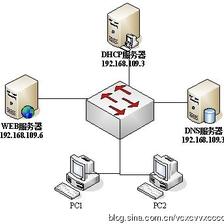




















 3130
3130











 被折叠的 条评论
为什么被折叠?
被折叠的 条评论
为什么被折叠?








